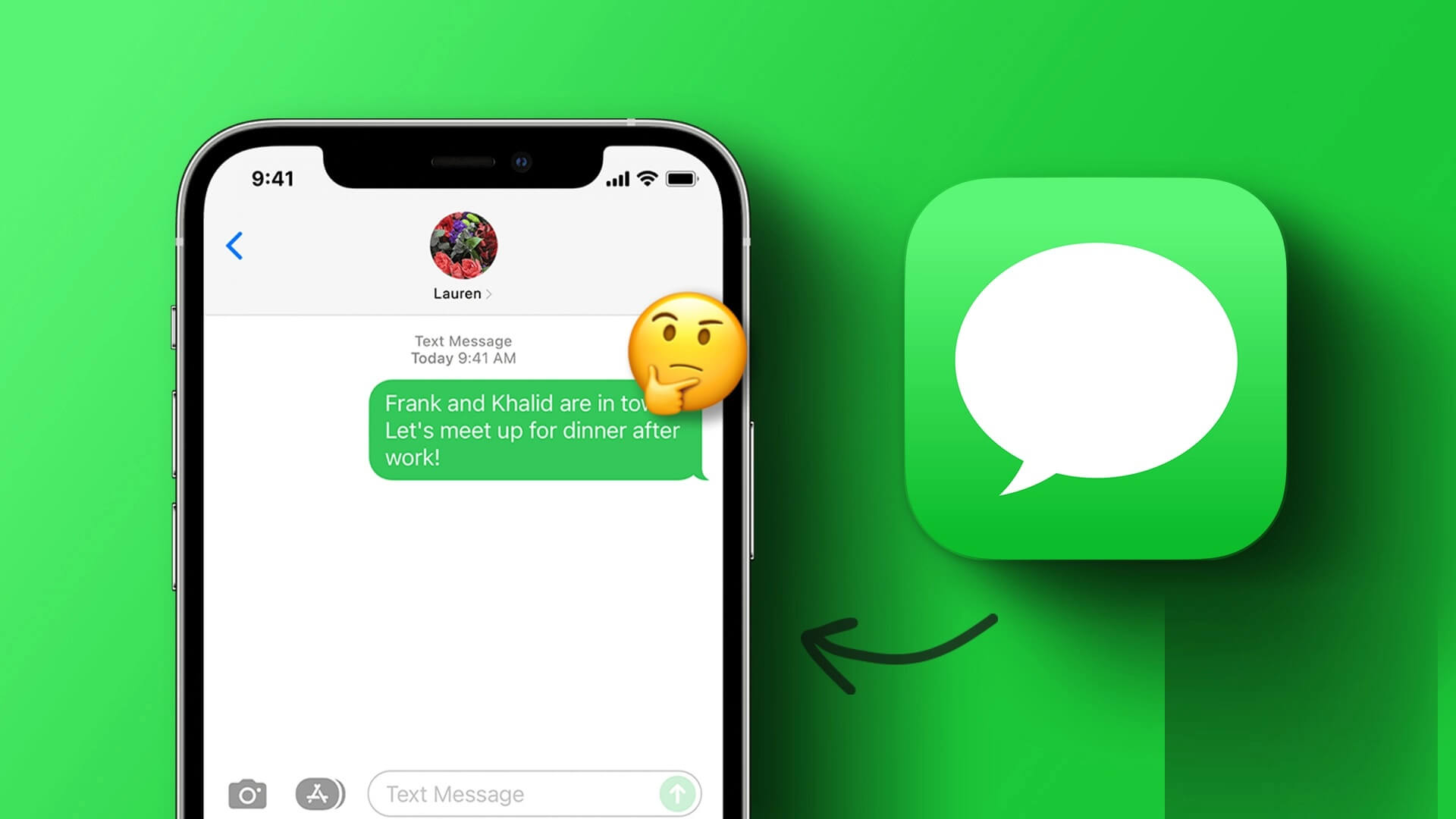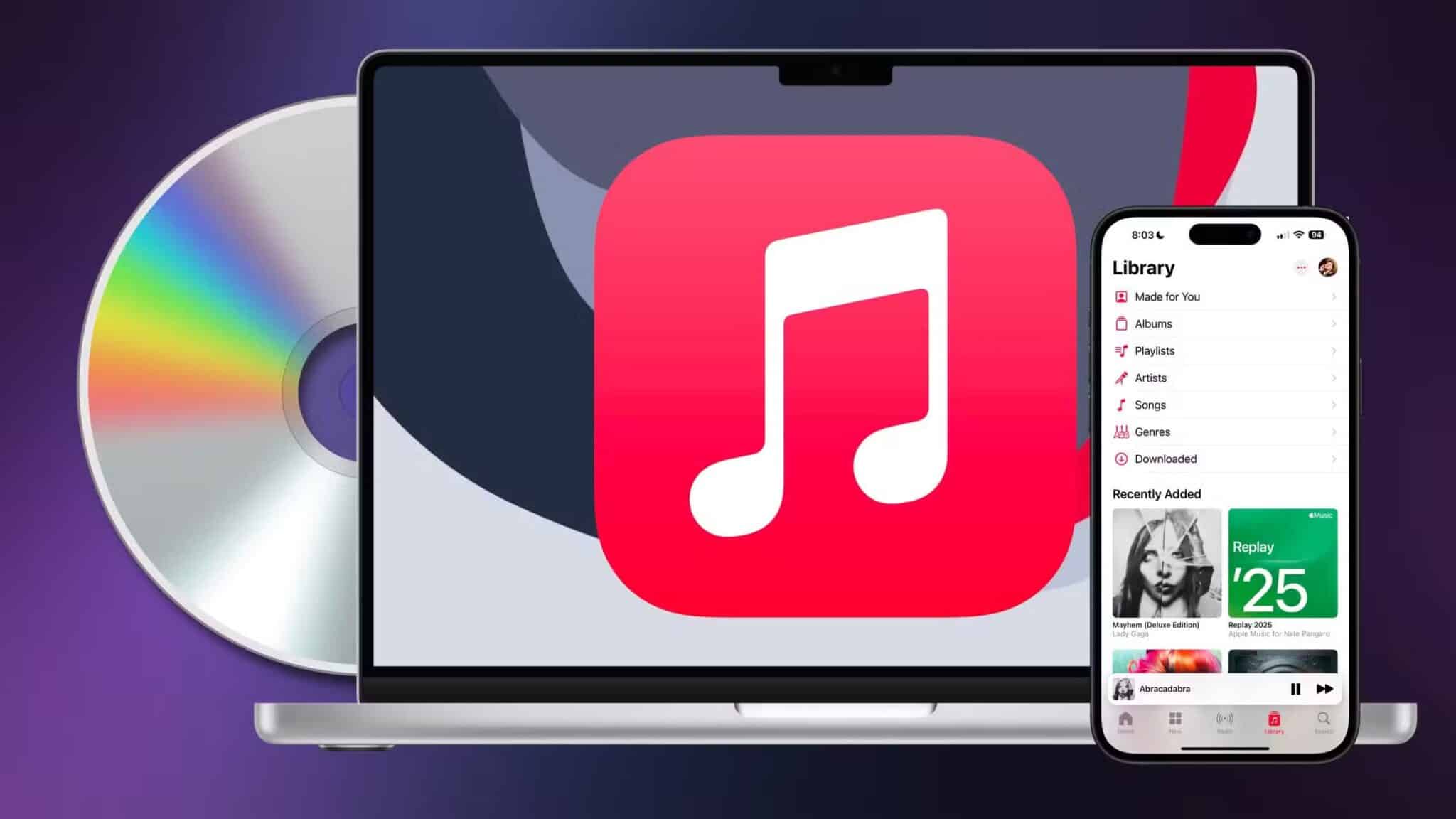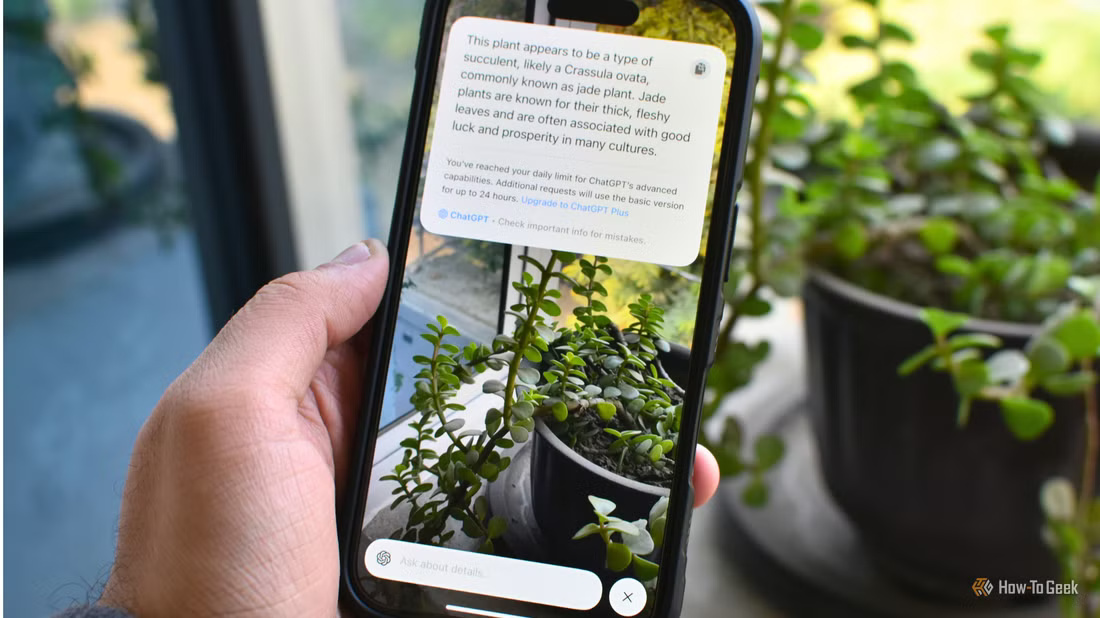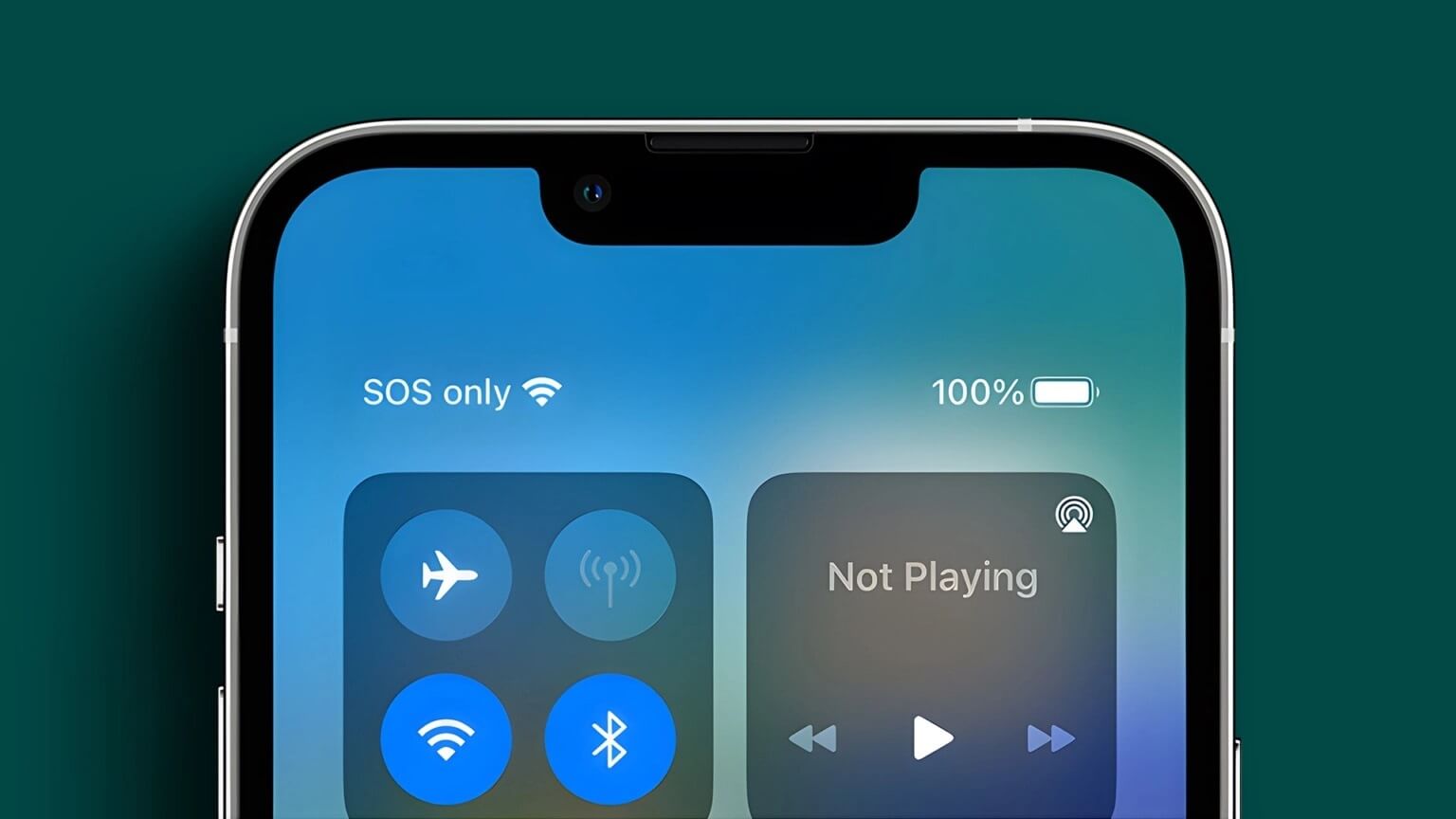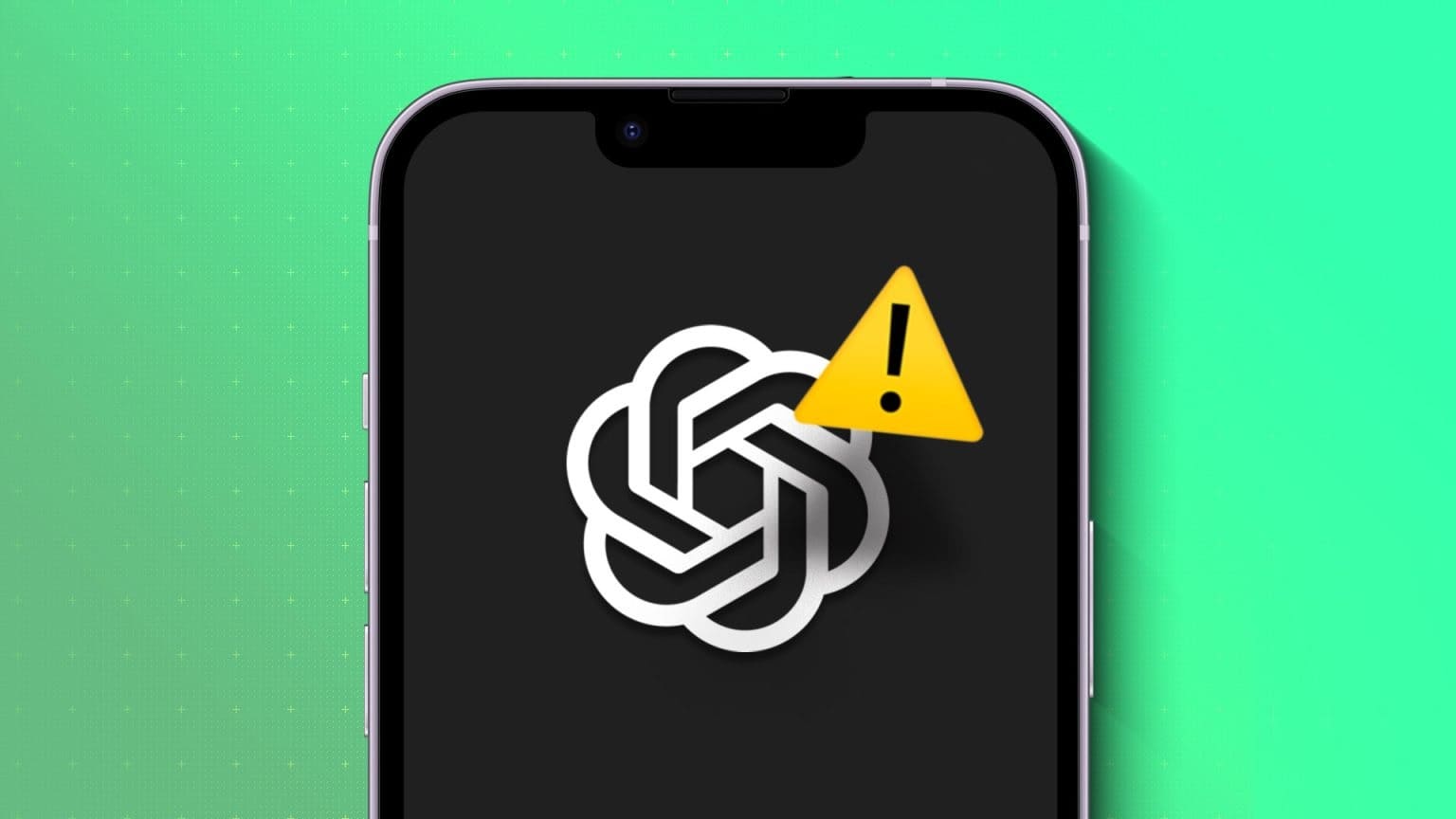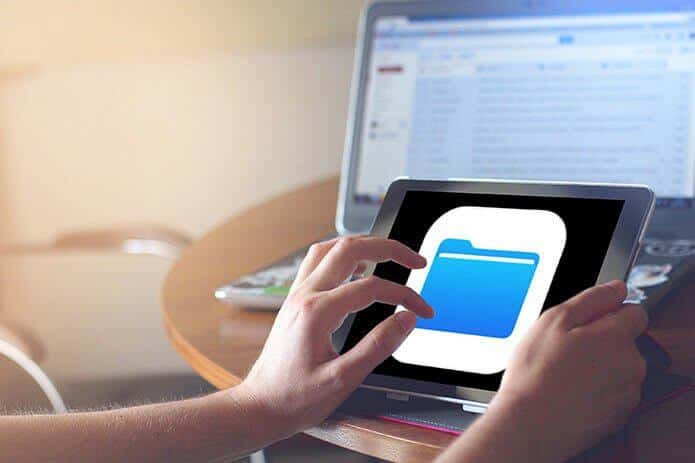Apple CarPlay není jen rozhraní, které vám umožní přehrávat skladby nebo volat některému z vašich kontaktů ze seznamu kontaktů. Tento systém toho dokáže mnohem víc, zvláště pokud se v tom vyznáte Zkratky pro iOS. Od přehrávání vašich oblíbených podcastů po ránu až po ukazování trasy k vám domů, Apple CarPlay se může ukázat jako zcela „chytrý“. Zde je 6 nejlepších zkratek a automatizací Apple CarPlay, které byste měli na svém autě vyzkoušet.

Co je automatizace
Aplikace Zkratky pro iOS vám umožňuje dělat mnoho věcí a pomáhá vám zjednodušit každodenní úkoly. Dobrá věc je, že si můžete vytvořit své vlastní zkratky podle svých preferencí. Pokud váš telefon používá iOS 13 nebo vyšší, jsou zkratky předinstalované.
Zkratky a automatizace jsou jednoduché příkazy If-and-Else, které lze použít ke spouštění základních příkazů.
Pokud však aplikaci neznáte, může být zpočátku skličující. Provedeme vás celým cvičením a ukážeme vám, jak povolit různé automatizace CarPlay na vašem iPhone.
6 NEJLEPŠÍCH AUTOMATIZACE A ZKRATKY PRO APPLE CARPLAY
1. Přehrajte skladbu z Apple Music
Jak se vám líbí představa, že vaše auto hraje vaši oblíbenou písničku pouhým připojením telefonu?
Pomocí automatizace můžete naprogramovat telefon tak, aby přehrával vaši oblíbenou hudbu, když je telefon připojen k informačnímu a zábavnímu systému vašeho vozu.
Krok 1: Otevřeno Zkratky aplikace a stiskněte tabulátor Automatizace. Lokalizovat Osobní automatizace Ze seznamu zobrazíte všechny termíny "když".
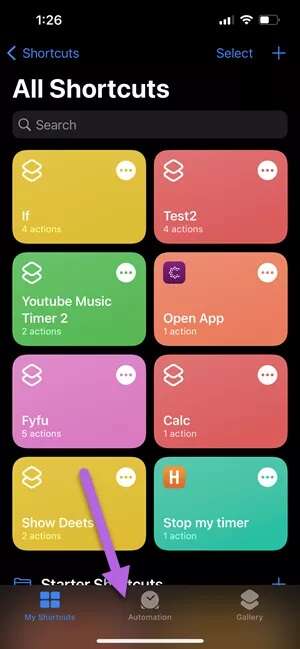
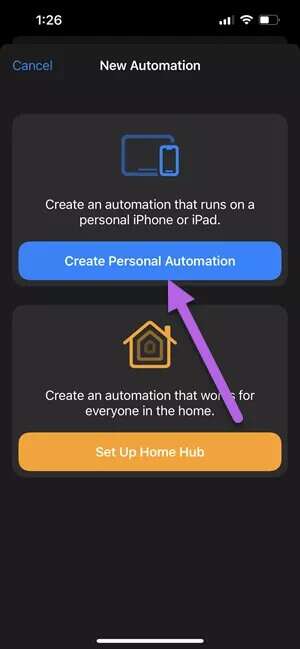
Procházejte seznamem, dokud neuvidíte možnost CarPlay a kliknutím jej vyberte.
Po dokončení vyberte Kontakt a stiskněte tlačítko následující.
Krok 2: Lokalizovat přehrávání hudby ze seznamu. Nyní stiskněte tlačítko malá šipka a vyberte Zamíchat.
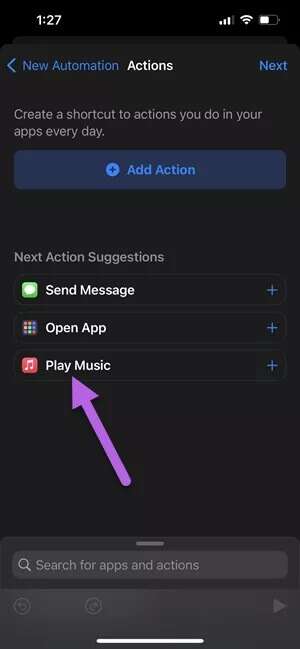
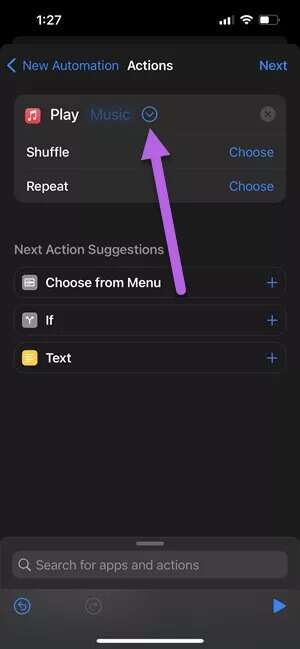
ةوة 3: Klepněte na text s nápisem Hudba, kterou chcete vyvolat Výběr médií. Zde vyberte možnost ze seznamu jako Poslouchej teď .و rádio.
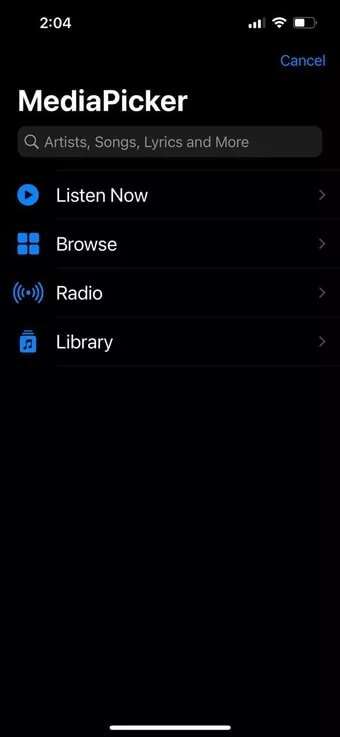
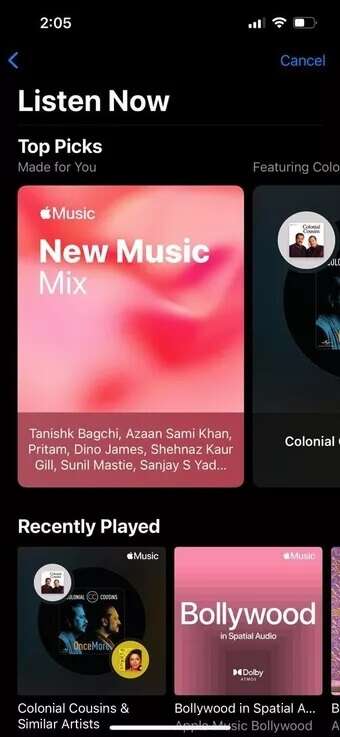
Až budete hotovi, stiskněte tlačítko Bylo dokončeno لUšetřete automatizaci.
2. Povolte DND
Ano Nechte se naštvat neustálými zvuky a zprávami za jízdy? Pokud ano, možná budete chtít povolit režim DND v telefonu během jízdy.
Stejně jako výše uvedená automatizace je povolení DND jednoduché a snadné. Nejlepší na tom je, že začne fungovat pokaždé, když zapojíte telefon do auta.
Krok 1: Po výběru CarPlay V seznamu přejeďte po obrazovce nahoru a klepněte na vyhledávací lišta.
Typ DND a vyberte Režim ostření ze seznamu, jak je znázorněno na snímku obrazovky níže.
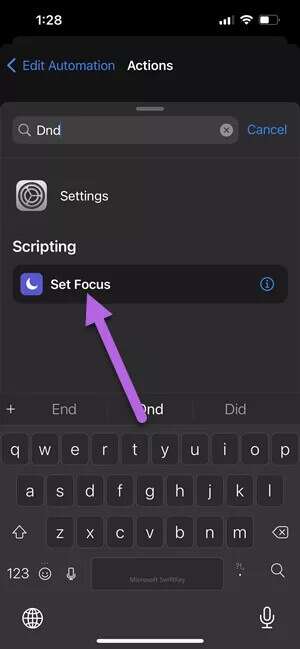
Krok 2: Dále klepněte na "Vypnout" změnit to na "zaměstnanost".
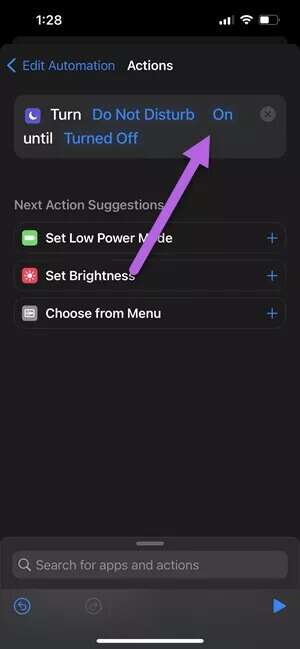
Další krok není povinný. Pokud však chcete režim DND v určitou dobu vypnout, můžete čas nastavit kliknutím na možnost vypnutí.
Poté uložte Nastavení. Jednoduché, viz.
Současně můžete naprogramovat automatizaci tak, aby vypnula režim DND, když je CarPlay odpojeno. Proces bude podobný výše popsanému. Jediný rozdíl je v tom, že při vytváření automatizace budete muset vybrat Odpojit.
3. Přehrajte skladby ze seznamu skladeb
Ano, čtete to správně. Jakmile nastoupíte do auta, můžete si přehrávat skladby ze svých oblíbených seznamů skladeb. Skvělé, že? Nejlepší na tom je, že jeho příprava je snadná jako facka.
Tréninky jako obvykle. Budete muset otevřít automatizaci a přejít na stránku Akce.
Krok 1: Potáhněte prstem nahoru na obrazovce Akce a vyberte média.
Krok 2: Poté přejděte dolů, dokud neuvidíte možnost Získejte seznam skladeb. Vyberte jej a klikněte Seznam skladeb No a vyberte si seznam skladeb, který chcete.
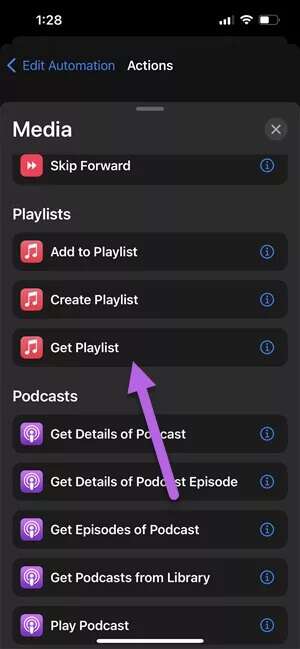
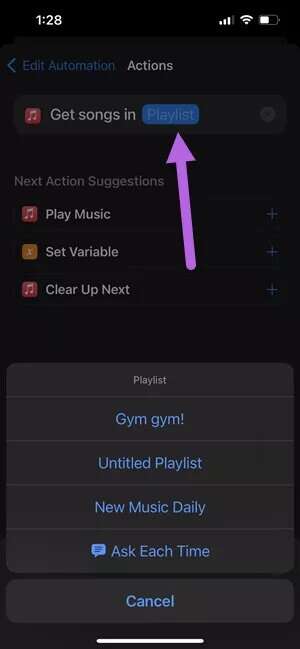
ةوة 3: Pod další akcí vyberte možnost přehrávání hudby A to je vše.
4. Zeptejte se, které aplikace povolit
Apple CarPlay vám dokáže ukázat víc než jen písničky a mapy. Můžete aktivovat tři obrazovky najednou.
Pokud chcete, aby CarPlay otevřel aplikaci dle vašeho výběru, můžete to udělat nyní.
Krok 1: na obrazovce الإجراءات , Vyberte možnost Otevřete aplikaci a stiskněte text aplikace.
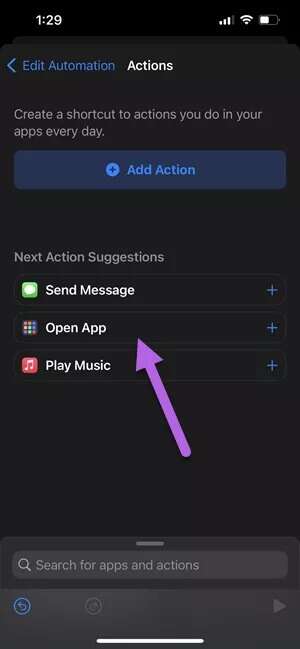
Krok 2: Vyberte aplikaci podle svého výběru a uložte Nastavení.
5. Získejte automatické pokyny na základě času
Kontrolujete často cestu domů, než vyrazíte autem? Pokud je odpověď ano, pak možná budete chtít vyzkoušet tuto automatizaci, která automaticky zobrazuje pokyny k cíli.
Právě teď vám Zkratky pro iOS umožňují vybrat si buď Mapy Apple nebo Mapy Google (viz níže). Nejlepší tipy a triky pro Mapy Google).
Krok 1: na stránce الإجراءات , Najděte Aplikace Na obrazovce přejděte nahoru a vyberte Mapy ze seznamu.
Na další stránce vyberte Zobrazit trasu.
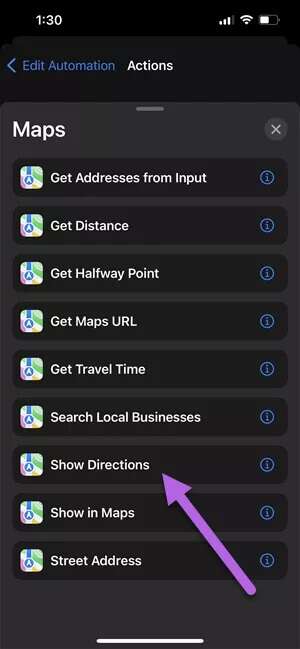
Krok 2: Klikněte na destinace A zadejte svou domácí adresu.
Jakmile budete hotovi, klepněte na Mapy a vyberte Google mapy ze seznamu.
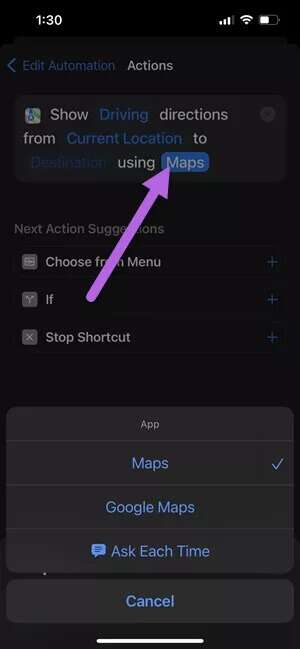
6. Pošlete uvítací zprávu
Můžete také naprogramovat CarPlay, aby vás přivítal textem dle vašeho výběru, takže pokud se chcete nadchnout pro začátek vašeho dne, zapojte telefon a nechte kouzlo převzít vládu.
Nastavení uvítací zprávy je snadné a jednoduché. Budete však muset přidat vlastní skript. Zároveň možná budete chtít přidat mírné zpoždění, protože samotné CarPlay vyžaduje čas na zapnutí.
Krok 1: Přejeďte na stránce nahoru الإجراءات a hledat čekání. Po dokončení změňte časování na 5 sekund.
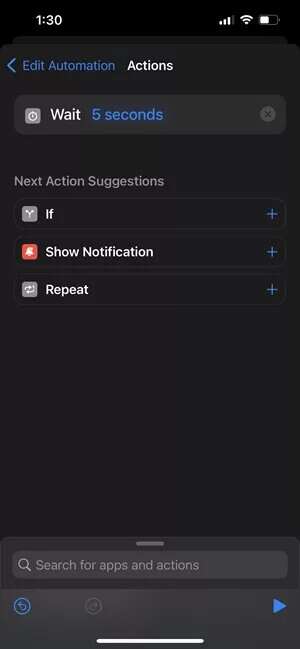
Krok 2: Opětovným přejetím prstem nahoru po obrazovce ji odkryjete Seznam akcí a vyhledejte Text. Jakmile vstoupíte, přidejte text pod proměnnou.
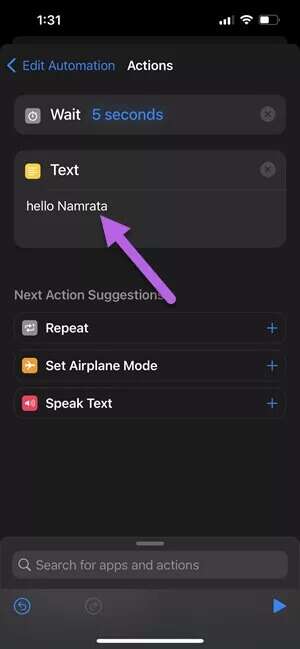
Nyní znovu vyvolejte seznam a najděte Mluvte text. Text, který jste právě přidali, bude vybrán automaticky.
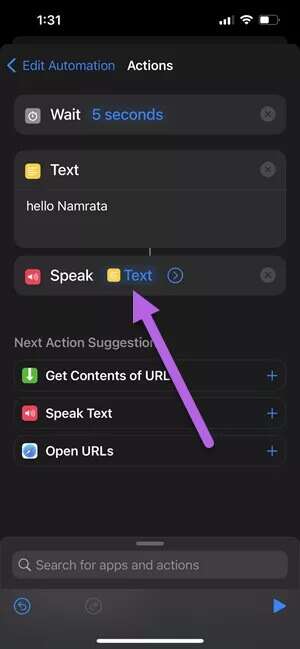
Klepnutím na ikonu přehrávání tuto funkci otestujete. A až budete hotovi, uložte Nastavení A buďte připraveni na to, že vás přivítají stylově.
chytré auto
IOS Shortcuts and Automations mají spoustu možností pro automatizaci i těch nejjednodušších věcí. Takže vše, co musíte udělat, je procházet aplikaci a vyzkoušet 6 nejlepších zkratek a automatizací Apple CarPlay, které byste měli vyzkoušet, a najít ty nejlepší možné shody.